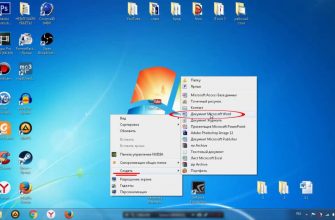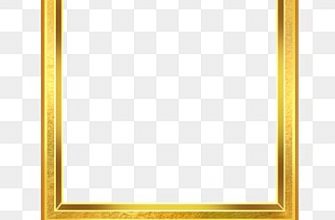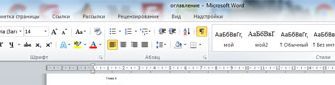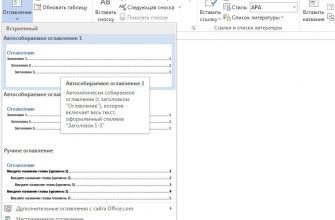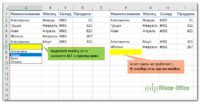1037 / 548 / 192Регистрация: 22. 2015Сообщений: 1,679
22. 2017, 10:16
2
Сообщение от Eastern
Для примера есть 2 статьи:
Word 2010 + Chrome 56. 2924. 87 вставляет корректно. Сообщение от Eastern
Что мне выдает при копировании 1-й статьи:
В этом месте должен был быть приложенный файл *. doc, а не скрин. Не по теме:
Сообщение от Eastern
при копировании определенной статьиEastern, статьи также можно копировать в pdf, по факту это не менее удобно чем в Word, необходимые средства встроены например в тот же chrome
3 / 3 / 1Регистрация: 10. 2017Сообщений: 4
06. 2018, 23:45
7
Сообщение было отмечено Maks как решениеРешение
Читай тут, сам бился на этим вопросом, решается очень просто
0 / 0 / 0Регистрация: 23. 2019Сообщений: 1
23. 2019, 18:13
8
Добавлено через 3 минуты
Сообщение от Tester100
Читай тут, сам бился на этим вопросом, решается очень просто. Спасииииибоооо!!! вопрос решен, Вы мой кумир!
0
0 / 0 / 0Регистрация: 18. 2019Сообщений: 1
18. 2019, 15:48
9
Сообщение от Tester100
Читай тут, сам бился на этим вопросом, решается очень просто. Спасибо большое, но так у меня не получилось — опять вместо картинок из браузера пустые рамки. Выход пока только такой: вставка картинки в Paint, только потом из Paint — в Word
0 / 0 / 0Регистрация: 10. 2020Сообщений: 1
10. 2020, 16:11
11
Сообщение от Tester100
Читай тут, сам бился на этим вопросом, решается очень просто. Спасибо, мне тоже помогло!!!
0
0 / 0 / 0Регистрация: 27. 2020Сообщений: 1
27. 2020, 13:38
12
Архив не открывается ((
Можно ли просто текстом написать, в чем заключается метод?
Все способы перепробовала — ничего не получается. Замучилась!
0
0 / 0 / 0Регистрация: 22. 2021Сообщений: 1
30. 2022, 18:02
13
Если на этом сайте копирование картинок не запрещено. И так: 1. Скопированная в буфер обмена картинка (без текста) из Инета ДОЛЖНА вставляться в Paint. Если не вставляется, то это уже проблемы с OS. Если в Paint вставляется, а в Word нет, то мне помогло следующее:
Приложению MICROSOFT. PHOTOS. EXE в Файрво́ле/Firewall Разрешить допуск в ИНЕТ. У меня Файрво́л Agnitum Outpost 9. 3, выглядит это так как на скрине. (К сведению приложение MICROSOFT. PHOTOS. EXE у меня здесь: C:PROGRAM FILESWINDOWSAPPSMICROSOFT. WI NDOWS. PHOTOS_2021. 21090. 10008. 0_X64__8WEKYB3D8BBWE )
У меня Microsoft Office Word 2003 (11. 8202. 8202) SP3, Windows 10
yuka-mala
1
Почему при вставке скопированного из браузера текста не вставляются картинки?24. 2014, 19:12. Показов 19595. Ответов5
почему при вставке скопируваного із браузера текста не вставляютса картинки. __________________
Помощь в написании контрольных, курсовых и дипломных работ, диссертаций здесь
Ушел с CyberForum совсем!872 / 181 / 25Регистрация: 04. 2011Сообщений: 1,020Записей в блоге: 110
24. 2014, 19:24
2
а что должны ?
0
16 / 1 / 0Регистрация: 24. 2014Сообщений: 7
25. 2014, 11:33
3
Нужно вставлять текст с картинками не с пом. Ctrl-V, а клацнуть правой кнопкой в месте вставки и в меню выбрать Keep Source Formatting в секции Paste Options
Ушел с CyberForum совсем!872 / 181 / 25Регистрация: 04. 2011Сообщений: 1,020Записей в блоге: 110
25. 2014, 12:30
4
Сообщение от yuka-mala
скопируваного із браузера текста не вставляютса картинкиalexey_vlasenko, как скопировать из браузера так чтоб появилась возможность Keep Source Formatting
0
16 / 1 / 0Регистрация: 24. 2014Сообщений: 7
25. 2014, 12:37
5
Я с хрома Ctrl-C копирую. Это походу от браузера зависит
Ушел с CyberForum совсем!872 / 181 / 25Регистрация: 04. 2011Сообщений: 1,020Записей в блоге: 110
25. 2014, 12:41
6
alexey_vlasenko, спасибо не знал ! пригодится
0
0 / 0 / 0Регистрация: 06. 2012Сообщений: 3
1
Вставка изображений (не отображаются полностью)06. 2012, 23:39. Показов 33931. Ответов4
Здравствуйте. Есть такая проблема. составляю книгу, и когда дело дошло до вставки изображений в страницу, оно не отображается полностью. (пробывал в новом документе, все ок) вот как это выглядит:
Менял форматы изображений, качество и т. Дело не в этом видимо. __________________
Помощь в написании контрольных, курсовых и дипломных работ, диссертаций здесь
0
15049 / 6373 / 1726Регистрация: 24. 2011Сообщений: 9,971
06. 2012, 23:54
2
Что на Предварительном просмотре?
0
5467 / 1147 / 50Регистрация: 15. 2012Сообщений: 3,512
07. 2012, 08:19
4
Jokart, выложите документ, содержащий этот рисунок. Весь документ не выкладывайте — оставьте столько данных, чтобы можно было понять вашу задачу
3 потрясающих способа вставить картинку в ворде
24 июля, 2020
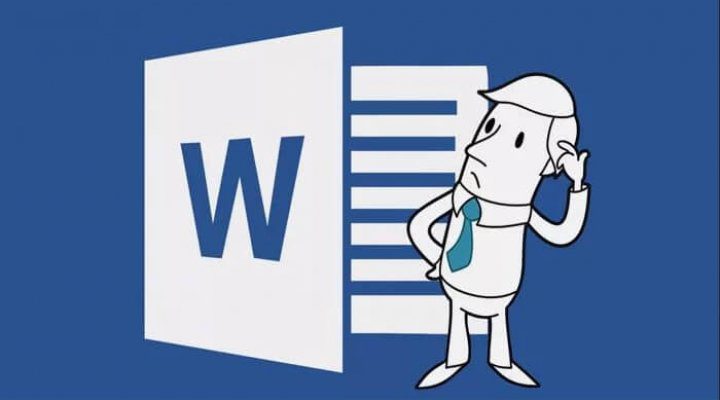
Кстати, я написал статью для тех, кто хочет еще и порисовать в ворде.
Предисловие считаю оконченным, поэтому давайте непосредственно приступать к рассмотрению основного вопроса. Приятного вам чтения, господа!Варианты размещения графических объектов в документеПервым делом, давайте рассмотрим на примерах как вообще рисунок может размещаться в документе. В ворде этот параметр называется «обтекание текстом изображения»:Все эти параметры присутствуют в обеих версиях офиса, хоть иконки и немного отличаются, но смысл остается абсолютно тем же. Давайте рассмотрим на реальных примерах в каждой версии офиса и начнем по классике с 2003 издания. Вставка картинки в ворде 2003Имеется два способа вставить изображение в ваш документ:
- Через меню «вставка».
- Перемещением файла в лист ворда.
Оба варианта достаточны просты, рассмотрим их по порядку. Способ №1Создаем или открываем документ и обращаем внимание на верхнюю панель, а именно на меню «вставка». В раскрывшемся меню выбираем пункт «Рисунок», наведя на него курсором и нажимаем на пункт «из файла» в еще одном раскрывшемся меню.
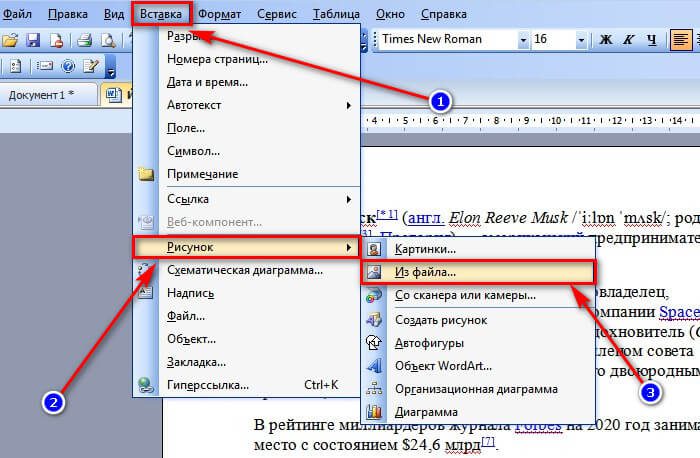
Откроется окно, в котором вам необходимо выбрать рисунок. Укажите до него путь через него и после этих действий картинка появится в вашем документе. Способ №2Второй способ еще проще. Просто найдите изображение на своем компьютере, и перетащите файл прямиком в документ. Для этого выделите файл однократным щелчком мыши, после чего, зажав левую кнопку мыши, перетаскивайте его в окно открытого документа. Проще простого
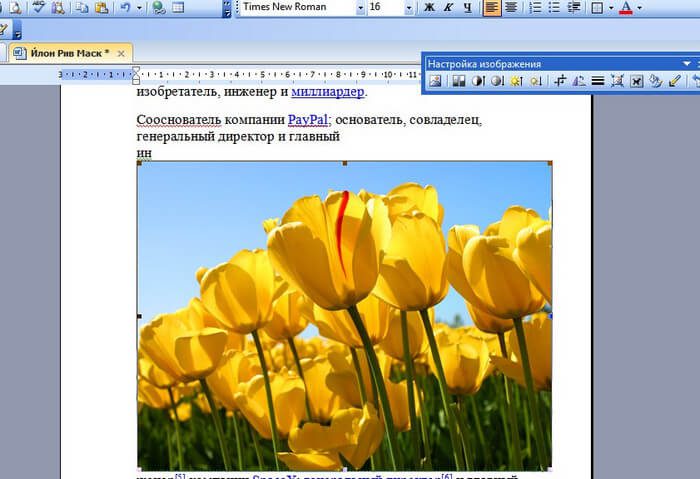
После вставки у вас должна появится так же панель под названием «Настройка изображения». Ее вы можете увидеть на скриншоте выше. Если ее вдруг у вас нет, то вам следует нажать правой кнопкой на картинку и из контекстного меню выбрать пункт «Отобразить панель настройки изображения».
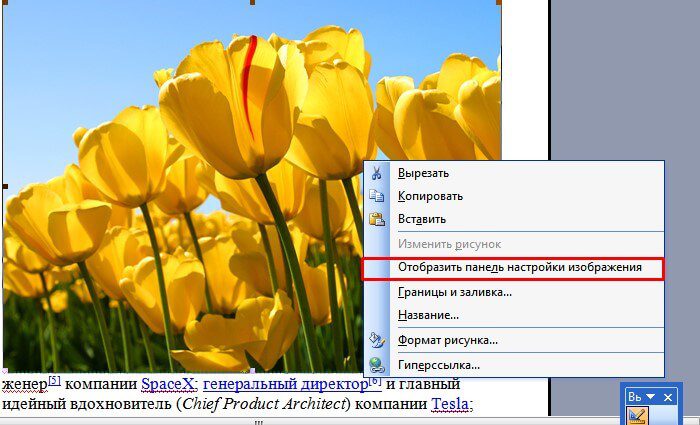
Данная панель позволяет отредактировать графический объект и настроить его расположение. По теме нашей сегодняшней статьи, нас интересует лишь один пункт «обтекание текстом».
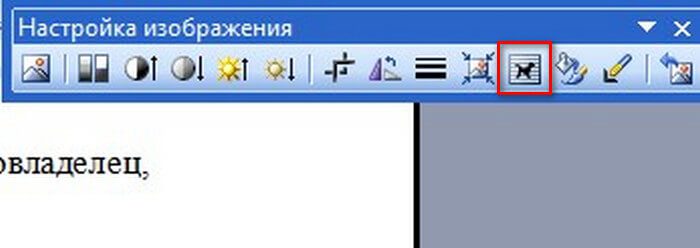
При нажатии на данную кнопку раскроется меню, в котором вы сможете выбрать нужный вам тип обтекания.

Каждый из пунктов объяснен в таблице выше, так что выбирайте необходимый вам и перемещайте в нужное вам место. Так же вы можете обрезать или растянуть рисунок до нужного размера. Масштабирование выполняется не через данное меню, а не посредственно в документе. Вам необходимо потянуть за один из краев рамки изображения левой клавишей мыши или за точки, расположенные по периметру рамки.

Этим самым вы можете растянуть изображение хоть на весь лист. Вам потребуется просто растянуть объект до больших размеров, чтобы расположить ее на всю страницу. Для добавления картинки в таблицу вам необходимо выполнить все те же действия, что и в начале заголовка. Первый способ подразумевает, что перед вставкой вы поставите курсор набора текста в необходимую ячейку таблицы. А во-втором способе вы просто перемещаете её в нужную вам ячейку. Очень просто. Теперь предлагаю рассмотреть, как вставить картинку в ворде на примере более современных версий Microsoft Office. Вставка картинки в ворде 2019Имеется два способа вставить изображение в ваш документ:
- Через вкладку «вставка».
- Перемещением файла в лист ворда.
В первом случае нам требуется перейти на вкладку «вставка» и нажать на кнопку «Рисунки».
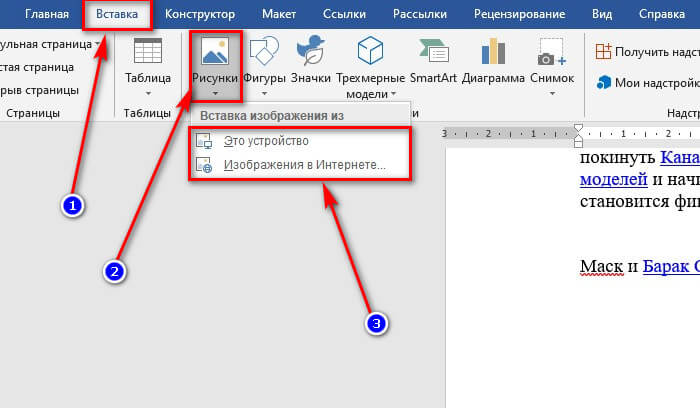
После нажатия данной кнопки перед вами откроется меню, где потребуется выбрать источник, откуда будете брать картинку. Если вы хотите добавить картинку со своего компьютера, то соответственно выбирайте «это устройство», а если из сети, то соответственно «изображения в интернете». Второй способ аналогичен тому, что упоминался в инструкции для более старой версии. Просто перетащите файл с картинкой прямиком в документ. Проще некуда.
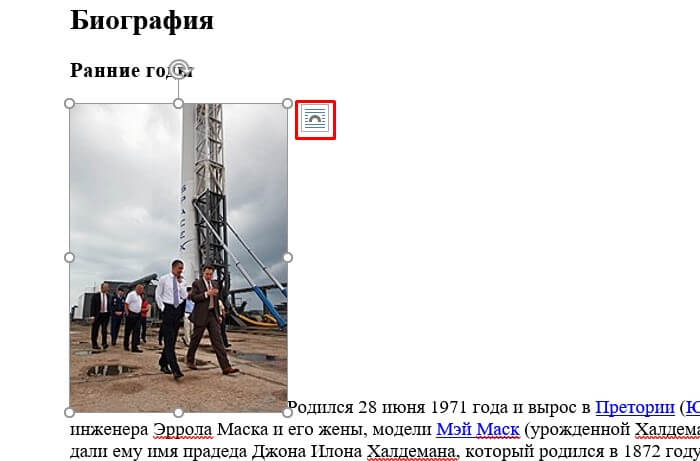
После добавления рисунка в текст над ним в верхнем правом углу появится уже знакомый по таблице нам значок. Нажимайте на него для изменения параметра обтекания.
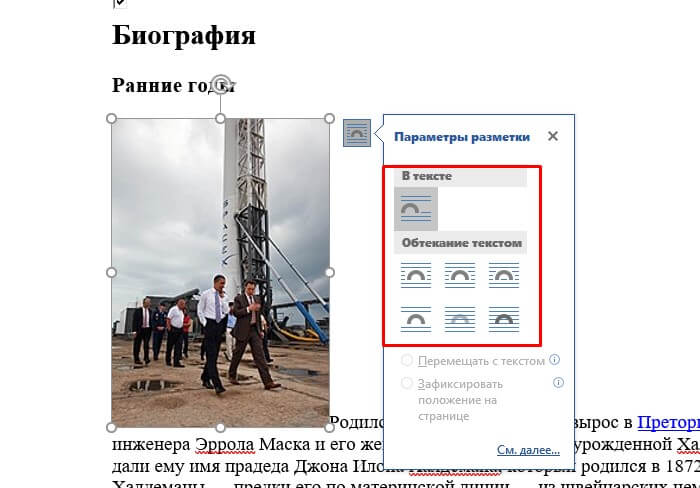
Так же, при выборе параметров вам могут быть доступны две галочки:
- Перемещать за текстом.
- Зафиксировать положение на странице.
Эти пункты отвечают за привязку картинки к тексту документа. Активация первого пункта позволит рисунку перемещаться вслед за перемещением предложений и слов. Если вы будете с помощью клавиши «Enter» опускать абзац, то и картинка будет двигаться за ним. При активации второго пункта рисунок статично будет стоять на одном месте, независимо стоять на одном месте, в которое вы его поставили. Двигать рисунок можно, зажав левую клавишу мыши и двигая ею в любое необходимое место. В зависимости от выбранного параметра, текст будет адаптироваться под него. Чтобы растянуть картинку, кликните на него один раз и тяните за необходимую вам точку по периметру, чтобы увеличить размер до необходимого.

А еще в этом замечательном редакторе можно сделать кроссворд.
Так же буду рад прочитать вашу критику и пожелания. А на этом у меня всё. Спасибо, что дочитали до конца! До новых встреч и до свидания!